Présentation de Chocolatey
Qu’est ce que chocolatey
Chocolatey est un gestionnaire de paquet sous Windows, vous pouvez le trouvez ici
Comment l’installer ?
Vous retrouvez le guide d’installation ici Pour résumer il faut lancer un PowerShell en Administrateur
Puis taper cette commande Set-ExecutionPolicy Bypass -Scope Process -Force; [System.Net.ServicePointManager]::SecurityProtocol = [System.Net.ServicePointManager]::SecurityProtocol -bor 3072; iex ((New-Object System.Net.WebClient).DownloadString('https://chocolatey.org/install.ps1'))
Comment l’utiliser ?
Pour l’utilisation vous pouvez vérifier sur le site de chocolatey que votre application est présente
Sinon vous pouvez utiliser le ligne de commande suivante choco search <package name>, la liste des applications correspondant à ce paquet s’afficherons. Pour installer le paquet voulu, il faut taper la commande choco install <package name> , vous pouvez utiliser l’option -y pour accepter directement.
Pour la mise à jour des paquets, il faut taper la commande choco upgrade <package name> et pour mettre à jour tous les paquet ```choco upgrade all`` (vous pouvez faire un script avec un lancement régulier à l’aide du planificateur de tâches)
Pour lister les applications installer, utiliser la commande choco list --local-only
Une interface graphique
Vous pouvez aussi utiliser chocolatey avec une interface graphique (GUI). Pour cela, il faut l’installer à l’aide de cette commande : choco install chocolateygui
Une fois installée, vous pouvez la lancer à l’aide du menu démarrer Windows en tapant chocolatey GUI
l’interface se présente comme ceci :
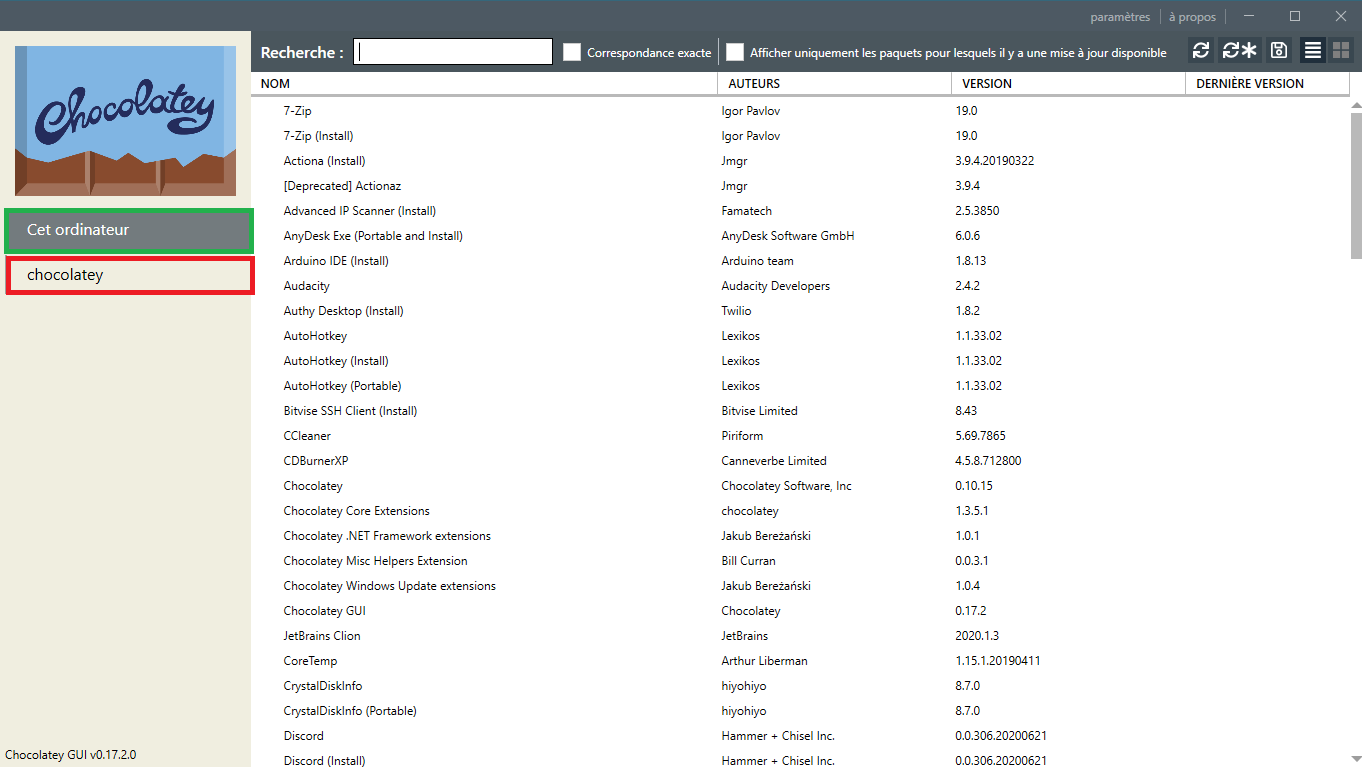
Vous pouvez voir la liste des applications installées a l’aide de l’onglet cet ordinateur et effectué une recherche sur le dépôt a l’aide de l’onglet chocolatey. D’autres option sont rapidement accessible comme l’actualisation des paquets  ou la mise a jour de tous les paquets
ou la mise a jour de tous les paquets 